
Edmund Richardson
0
3997
513
 С таким большим количеством программного обеспечения, доступного сегодня, как вы выбираете те, которые подходят вам лучше всего? Ответ: вы пробуете программное обеспечение на основе того, что вы найдете, или рекомендаций других людей, и надеетесь на лучшее. Хотя некоторые приложения могут подойти, другие могут не соответствовать вашим потребностям..
С таким большим количеством программного обеспечения, доступного сегодня, как вы выбираете те, которые подходят вам лучше всего? Ответ: вы пробуете программное обеспечение на основе того, что вы найдете, или рекомендаций других людей, и надеетесь на лучшее. Хотя некоторые приложения могут подойти, другие могут не соответствовать вашим потребностям..
Но что вы делаете с установленным программным обеспечением, которое вам не нужно? Вы удаляете их и переходите к следующим кандидатам. Но проблема в том, что удаление под Windows часто означает мусор, небольшие и нефункциональные файлы, которые будут только перегружать и замедлять работу вашей системы. Полностью удалить нежелательное приложение из Windows не так просто, как кажется. В большинстве случаев вам понадобится помощь сторонних разработчиков. Как принудительно удалить нежелательные программы Windows, используя IObit Uninstaller Как принудительно удалить нежелательные программы Windows, используя IObit Uninstaller Uninstaller Revo Uninstaller будет выслеживать ваше Bloatware Revo Uninstaller будет выслеживать ваши Bloatware, такие как как ZSoft Uninstaller.
Деинсталляция & Больше
С первого запуска приложения вы можете сказать, что ZSoft Uninstaller - это больше, чем просто деинсталлятор. Это приложение также предлагает другие функции, такие как “Проанализировать установку” а также “Temp File Finder“. Основной интерфейс предоставляет вам окно поиска и список установленных приложений.
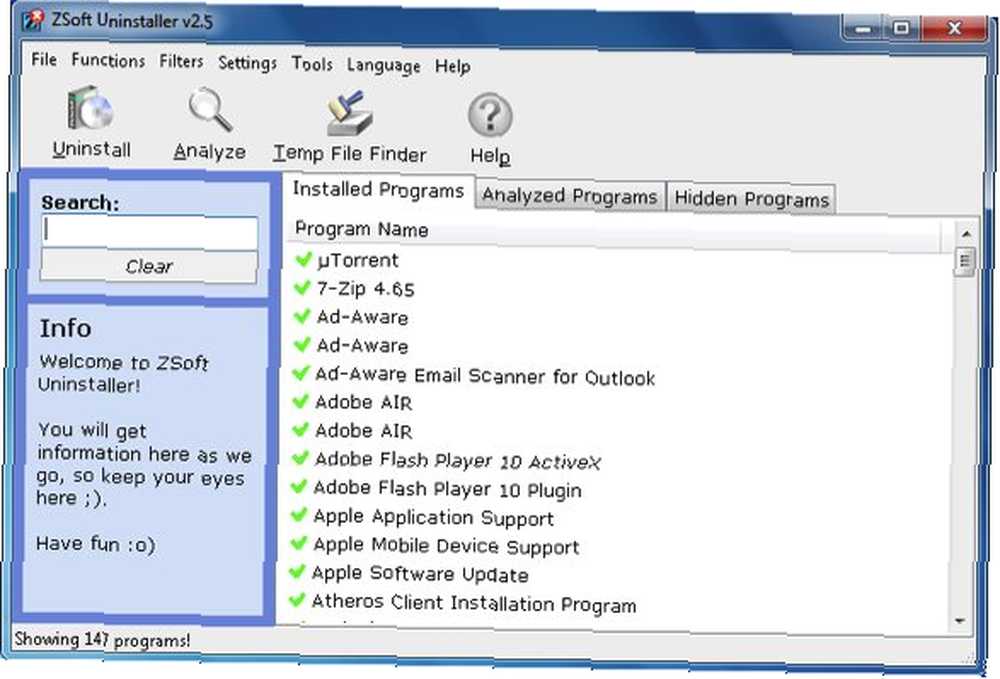
Чтобы выполнить стандартное удаление, просто выберите одно установленное программное обеспечение из списка (или выполните поиск), затем нажмите “Удалить” кнопка.
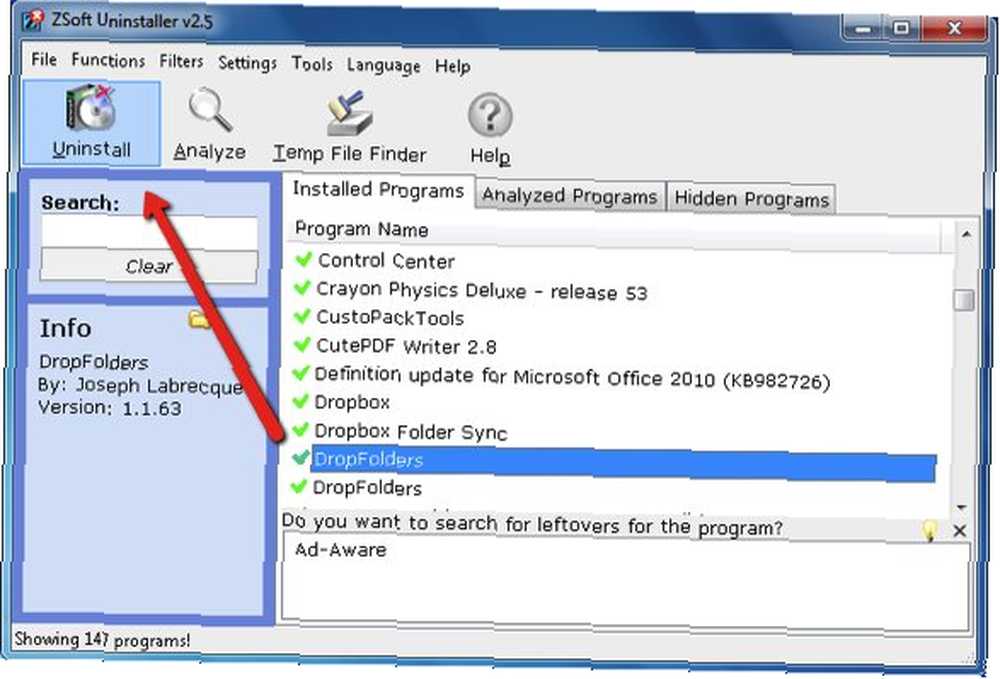
ZSoft Uninstaller проанализирует приложение, которое вы хотите удалить.
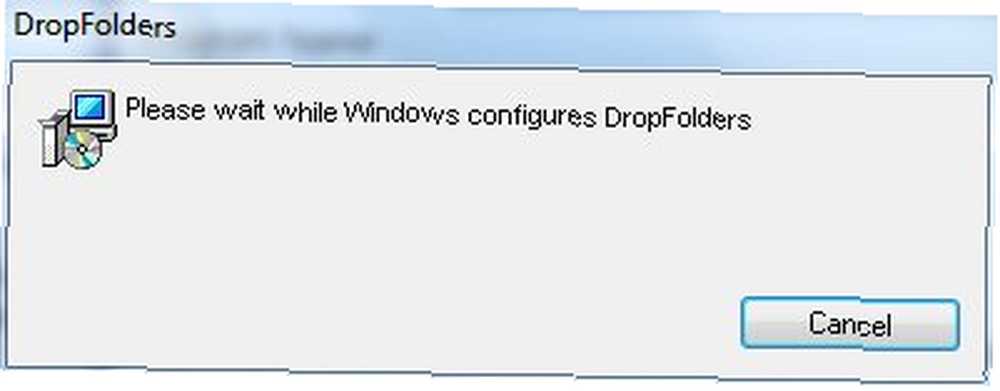
Это откроет официальный деинсталлятор, или непосредственно деинсталлирует приложение, если официальный деинсталлятор не существует.
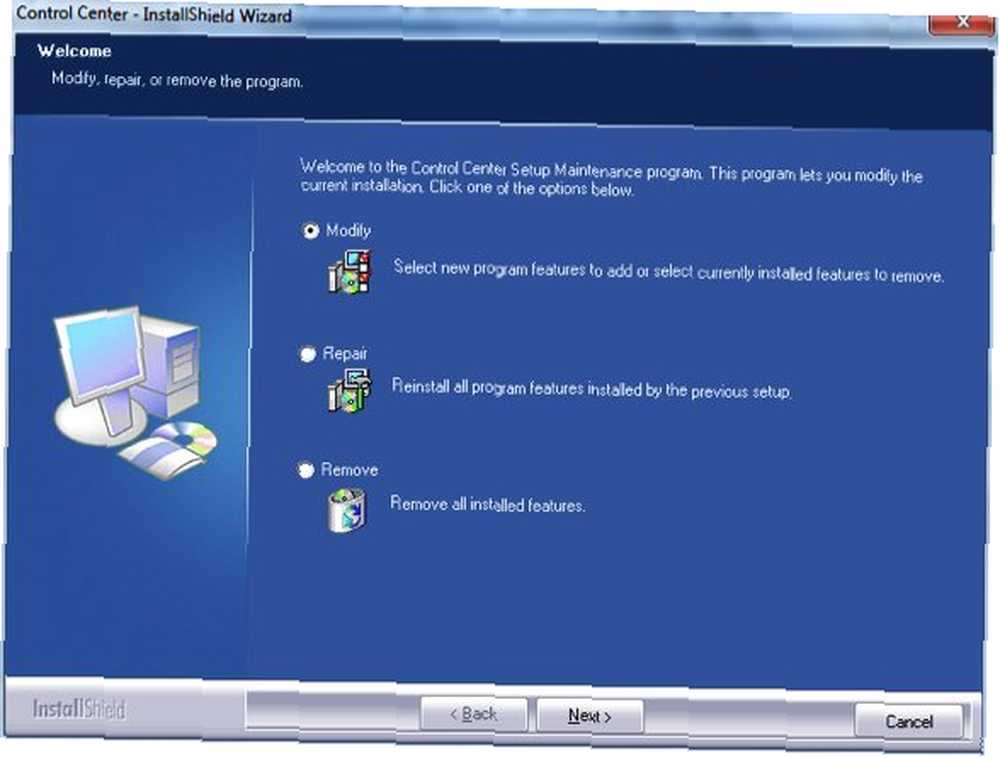
Затем ZSoft Uninstaller отобразит список удаленных приложений и спросит вас, хотите ли вы найти остатки этих программ..
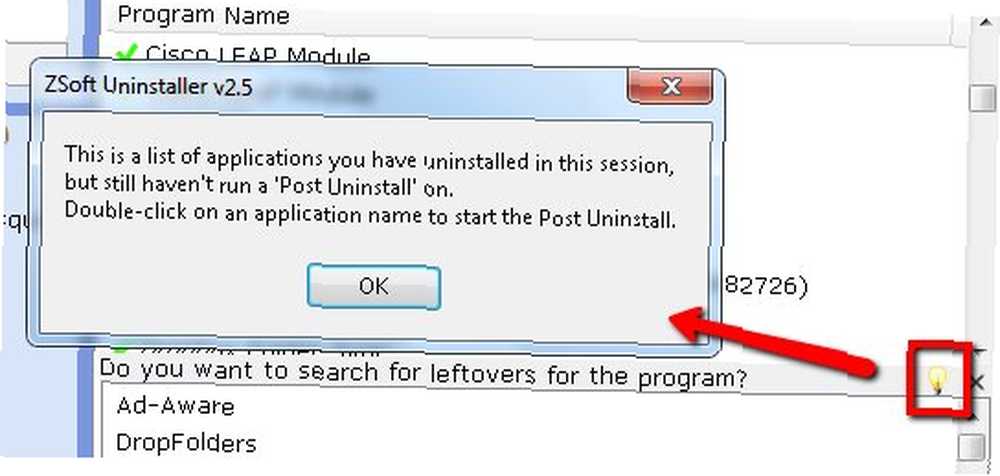
Дважды щелкните одно из приложений в списке остатков, щелкните следующий, и ZSoft будет искать мусор на вашем жестком диске - обычно в форме файлов реестра и / или файловой системы. Отметьте те, которые вы хотите устранить, и нажмите “Удалить” кнопка.
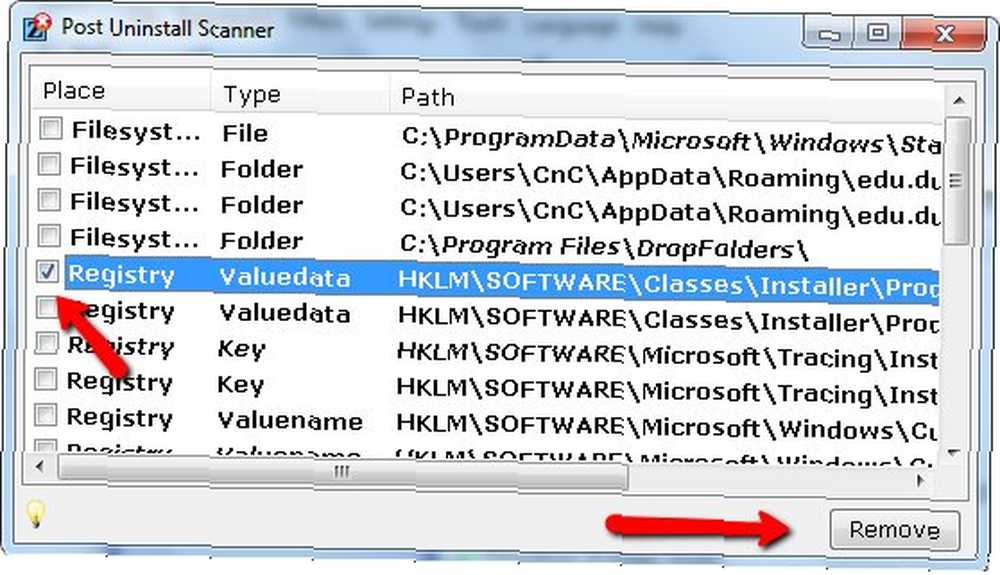
Обратите внимание, что возиться с реестром и файловой системой не рекомендуется, если вы действительно знаю, что ты делаешь. Всегда сделать резервную копию, прежде чем что-либо менять.
Проанализировать установку
Возможно, самый безопасный способ сделать чистое удаление любого приложения - это использовать данные из отслеживаемого процесса установки. Предполагая, что во время установки больше ничего не происходит, различия в жестком диске до и после процесса будут заключаться во всех установленных компонентах. Тогда удаление будет так же просто, как удаление этих кусков различий.
ZSoft Uninstaller предоставляет пользователям функцию мониторинга установки, которая называется “Проанализировать установку“.
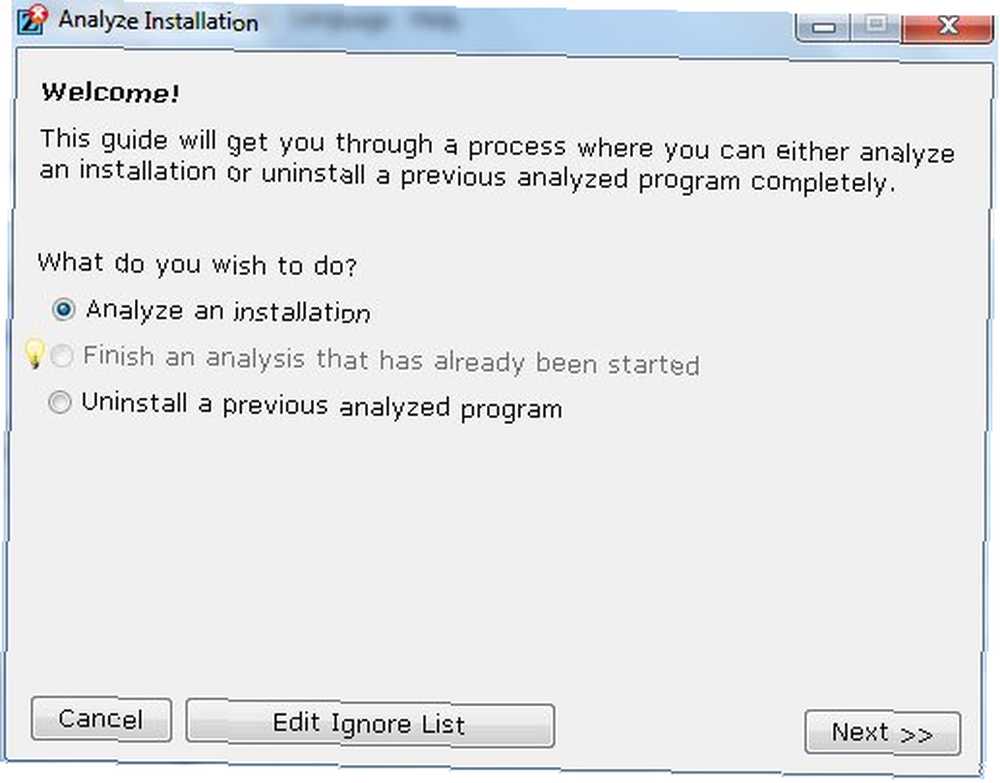
Вы должны запустить эту функцию перед установкой чего-либо. Выберите диск (и), на который вы хотите установить приложение, и нажмите “Перед установкой“.
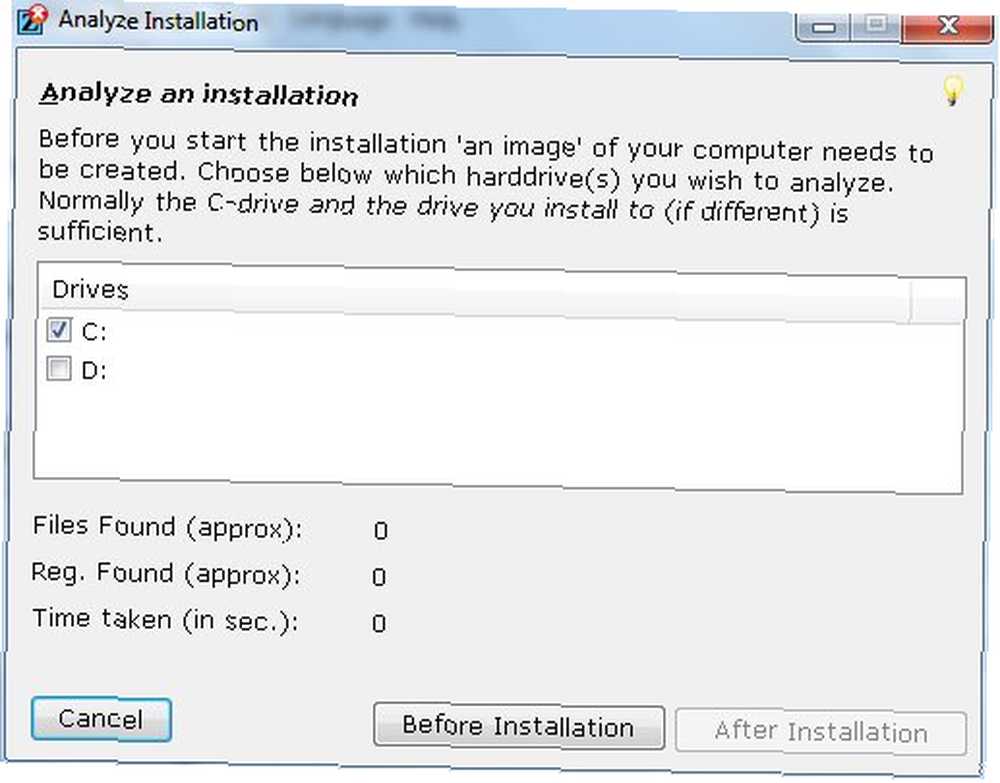
“Проанализировать установку” сделает быстрое сканирование вашего диска и зарегистрирует результат.
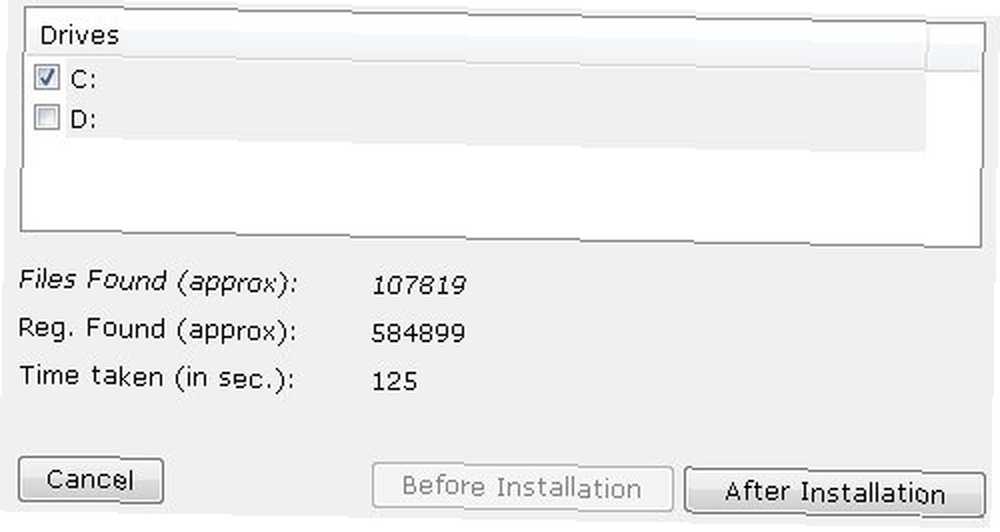
Прежде чем нажать “После установки” Кнопка, вы должны установить приложения, которые вы хотите контролировать.
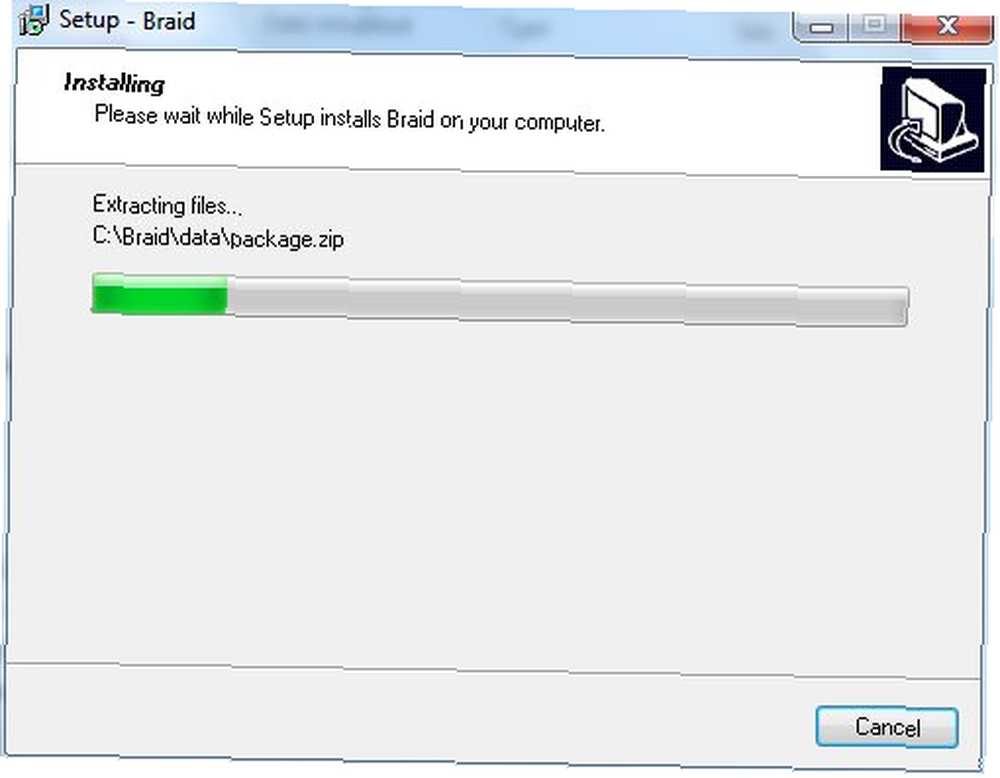
После завершения установки нажмите “После установки” кнопка и “Проанализировать установку” проведет повторное сканирование жесткого диска и сохранит результат.

Дайте вашей недавней установке имя. Рекомендуемое имя - это имя приложения..
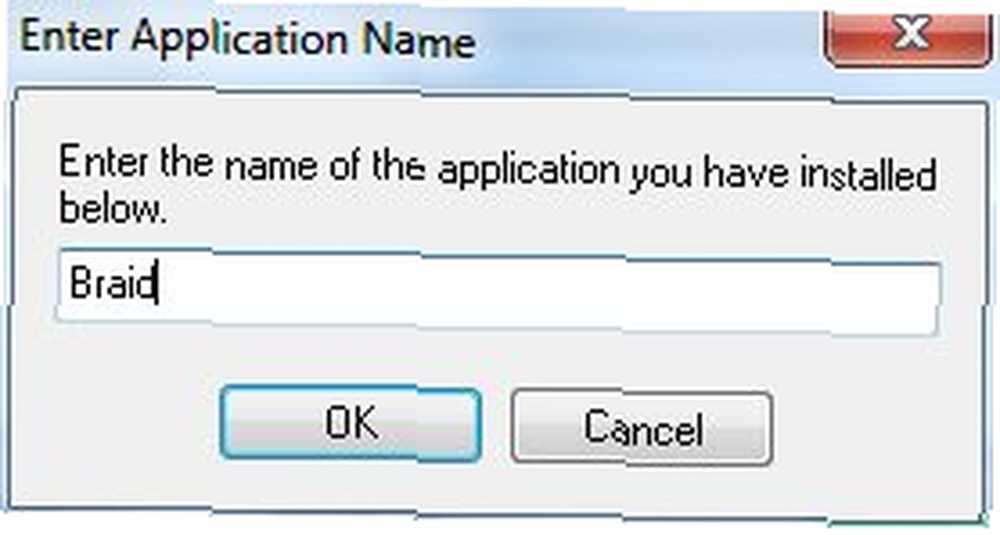
Тогда процесс закончен.
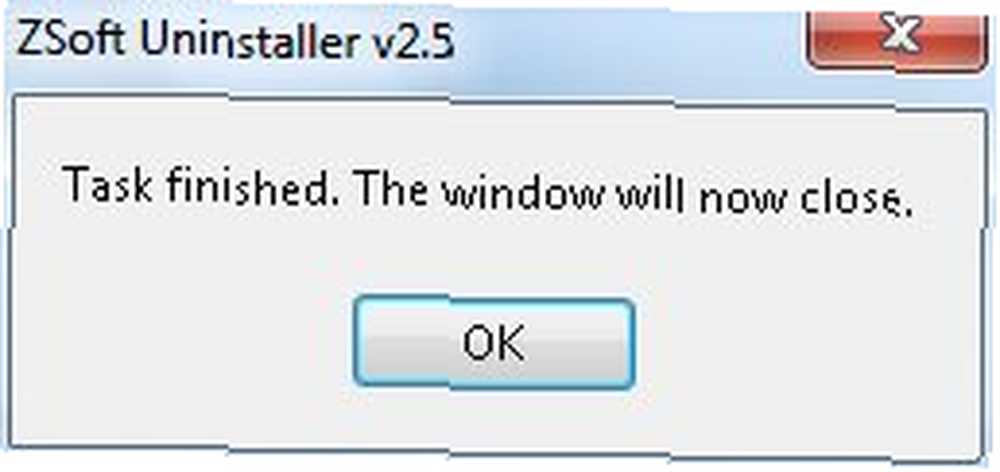
Если вы хотите удалить приложение позже, все, что вам нужно сделать, это дважды щелкнуть приложение из списка.
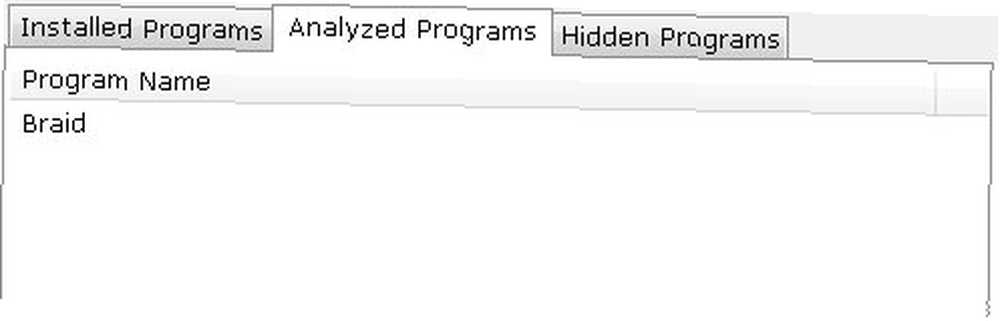
Отметьте все три поля, чтобы подтвердить условия и нажмите “Удалить“.
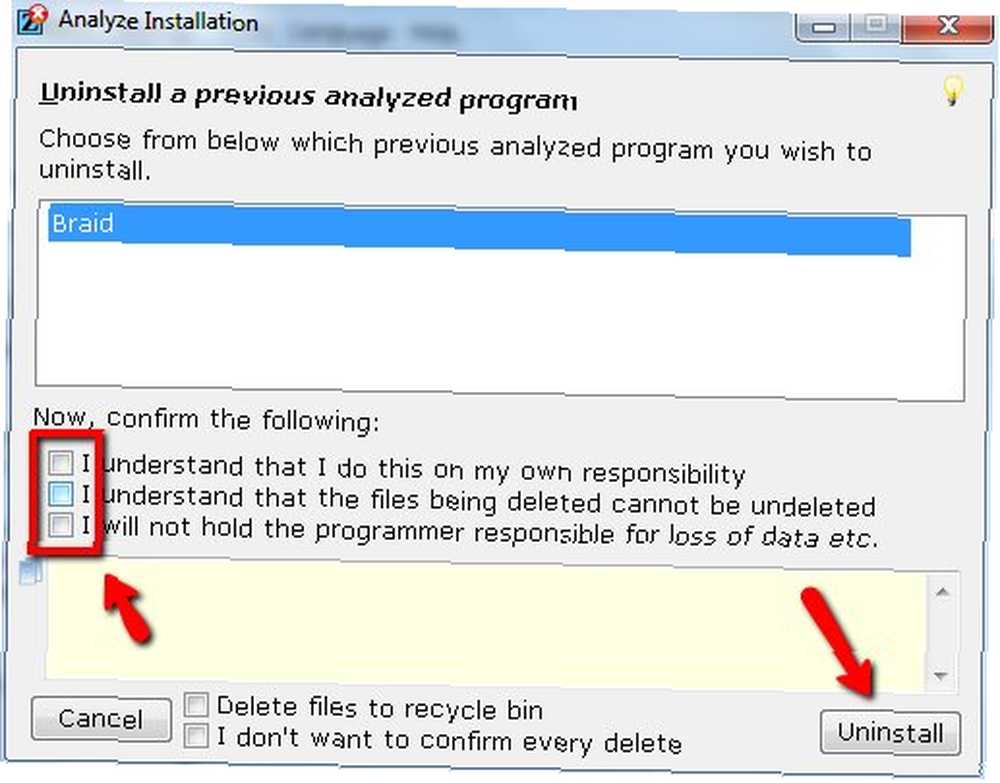
Тогда все следы удаленного приложения исчезли.
Другие преимущества
Помимо функции удаления, ZSoft Uninstaller также поставляется с другими инструментами, такими как “TMP File Searcher“.
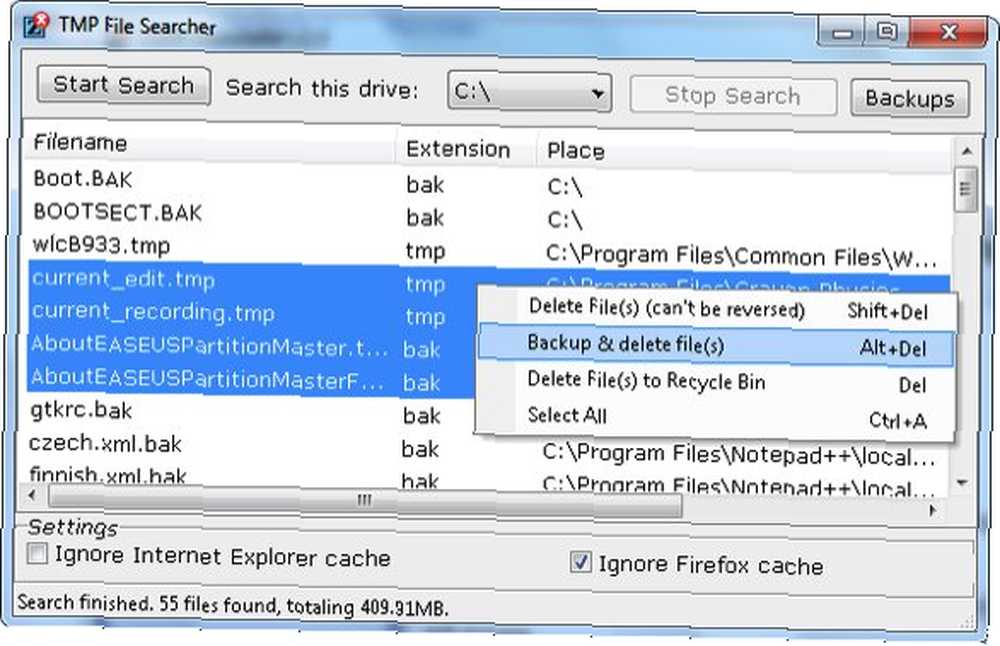
Этот инструмент будет искать на вашем жестком диске временные файлы и позволит вам решить, что делать с мусором.
Дополнительные инструменты можно найти под “инструменты” меню.
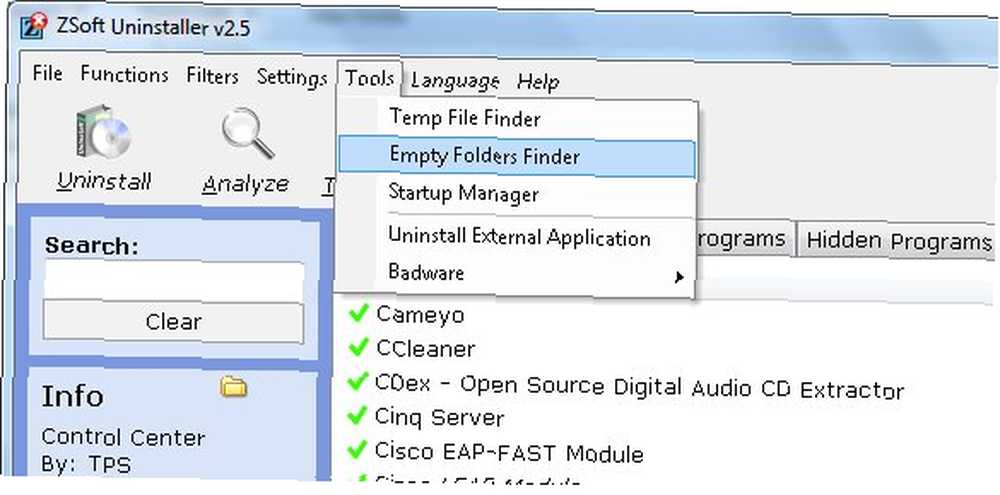
Там есть “Поиск пустых папок“. Я думаю, что название объясняет, что делает эта функция.
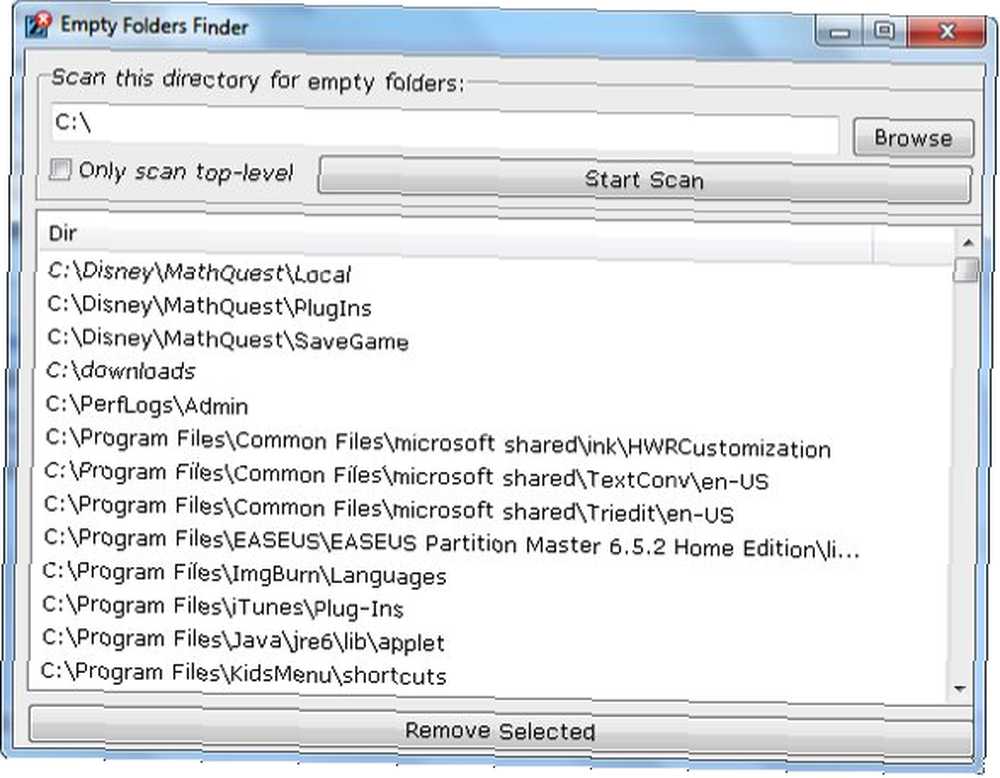
Там также “Менеджер запуска” который поможет вам либо “запрещать” или же “удалять” элементы из списка запуска, чтобы они не загружались с вашей системой.
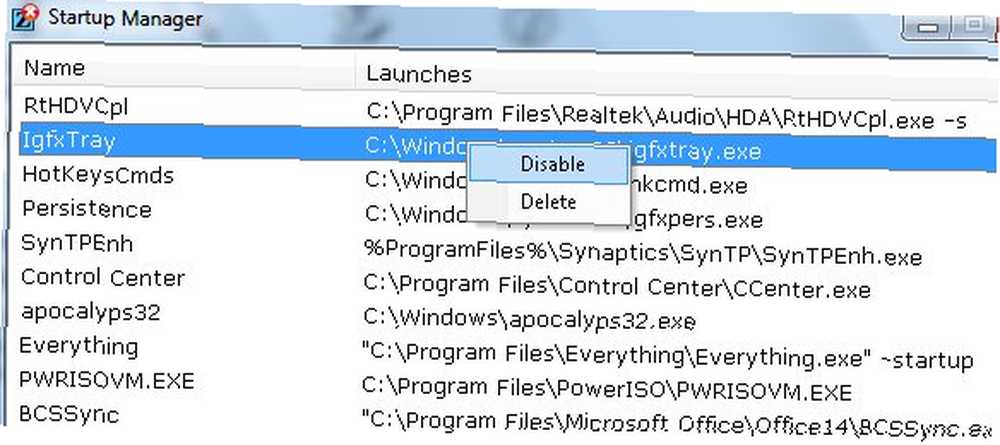
Если вы много устанавливаете и удаляете приложения, вы обнаружите, что ZSoft Uninstaller будет очень полезен для поддержания вашей системы в чистоте.
Вы пробовали ZSoft Uninstaller? Используете ли вы сторонний деинсталлятор или предпочитаете стандартный деинсталлятор Windows? Вы знаете другие альтернативные деинсталляторы? Поделитесь своими мыслями и мнениями, используя комментарии ниже.
Изображение предоставлено: Бонгури











